В более ранних вариантах операционной системы Windows (7, 8 и 10 версий 1607,1709) подключение и создание домашней группы происходило путем использования строки «Частная сеть». Однако новая 1803 версия Microsoft не имеет данной функции. Поэтому при выборе частной сети отсутствуют другие этапы настройки принтера.
Подробнее рассмотрим простой вариант подключения принтера, причем не по локальной сети, а путем использования метода, когда ПК или ноутбуки подключены к одному роутеру (сети).
Предварительно требуется определить, к какому именно компьютерному устройству будет подключен принтер посредством USB-кабеля. После этого необходимо будет скачать с легального сайта драйвера. Также можно использовать диск из комплекта с устройством. Это позволит установить все нужные программы на выбранный компьютер. Затем можно попробовать отправить первую страницу на печать для тестирования. Если печать запустилась, тогда стоит осуществить настройку и «расшаривание» принтера. В случае возникновения трудностей, стоит обратиться в сервисный центр, в котором быстро и эффективно проведут все необходимые действия.
Обязательно следует определить конкретное имя компьютера или устройства. Найти его можно, совершив определенные действия:
На экране будет выведено имя устройства (к примеру, «DESKTOP-I657JHQ»).
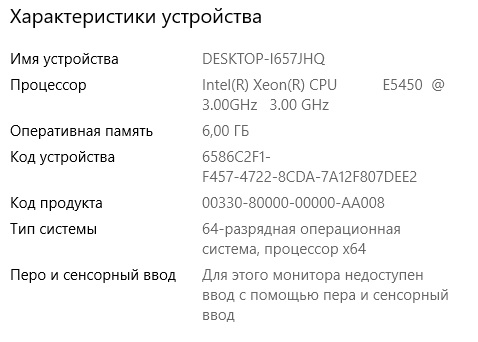
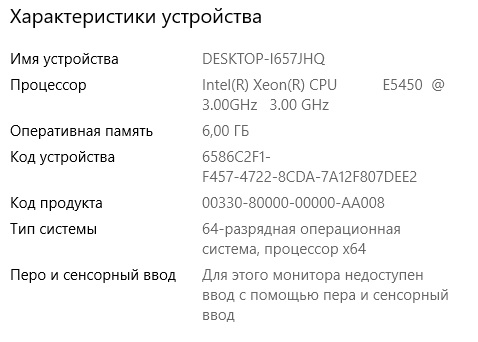
Теперь переходите к следующему шагу.
Необходимо зайти в: «Пуск»-«Параметры»-«Сеть и интернет»-«Состояние»-«Изменить свойства подключения»-«Общедоступные». Если не определяется картинка, то следует выключить работающий антивирус.
Далее вернитесь на пункт «Состояние» и внизу нажмите «Параметры общего доступа». Здесь в категории «Общедоступная» или «Гостевая» требуется нажать «Включить сетевое обнаружение» и «Включить общий доступ к файлам и принтерам».
Сначала нужно включить устройство, с помощью которого требуется провести настройку оргтехники. Снова повторить первый шаг, выполненный при подключении принтера к сети.
Повторить необходимо и второй этап, но тут имеются нюансы:
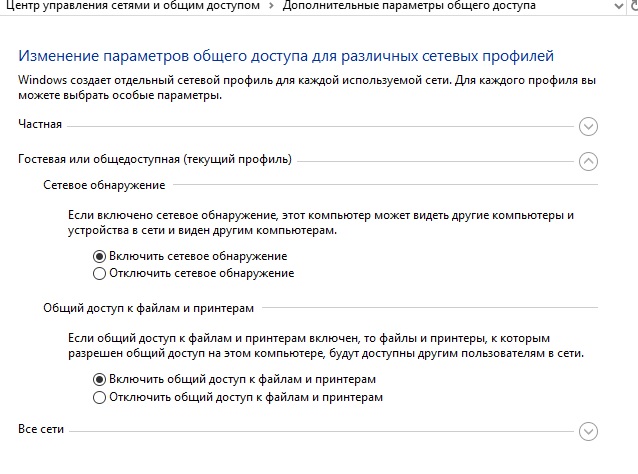
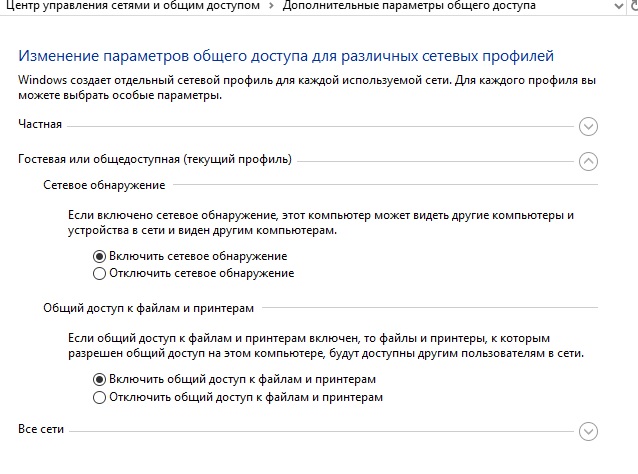
В случае, если после попытки подключения к папке «Имя устройства» появляется запрос на ввод имени и пароля, тогда следует указать ту информацию, которая вводится на Главном ПК при включении. То же проделывается и со второстепенным устройством, к которому необходимо путем локальной сети подключить принтер.